
Зробити скріншот на комп'ютері або на телефоні простіше, ніж здається на перший погляд. Скріншот - це знімок екрана, й існує кілька простих способів його зробити.
Зробити скріншот на телефоні або ноуті можна як за допомогою вбудованих у пристрої функцій, так і завдяки встановленим спеціальним програмам. Ми розглянемо стандартні способи, які не передбачають завантаження сторонніх програм.
- Як зробити скріншот на Самсунг
- Як зробити скріншот на Айфоні
- Як зробити скріншот на комп'ютері
- Як зробити скріншот на маку
До речі, раніше ми розповідали, як підключити Wi-Fi без світла та що робити, щоб інтернет працював.
Як зробити скріншот на Самсунг
Якщо бажаєте зробити скріншот на Самсунг, одночасно натисніть клавіші "вимикання" і "гучність вниз". Іноді їх потрібно буде потримати секунду-другу.
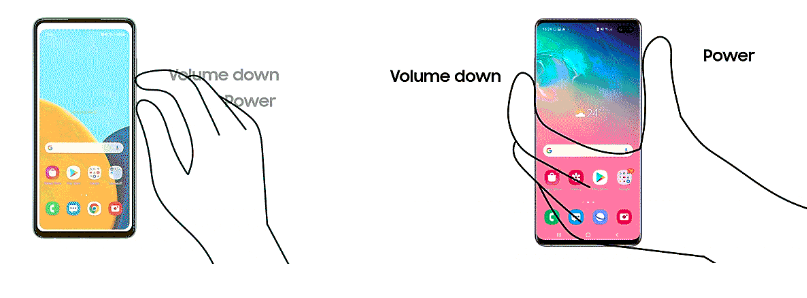
На більш ранніх моделях смартфонів, які мають кнопку "Додому" (посередині внизу екрану), потрібно натискати її і кнопку "вимикання", і тримати одну-дві секунди.

Якщо все вийшло, зліва вгорі з'явиться значок "картинки". Також готові скріни можна пошукати в розділі "Галерея", папка "Мої файли".
Але є ще один спосіб зробити скрін на "Андроїдах" - через меню швидкого доступу. Для цього слід потягнути пальцем екран зверху вниз, щоб випало схоже, як на картинках нижче, меню. Серед різних функцій там буде і потрібна нам - "Зробити знімок екрана". Якщо вона не підписана, шукайте символ ножиць.
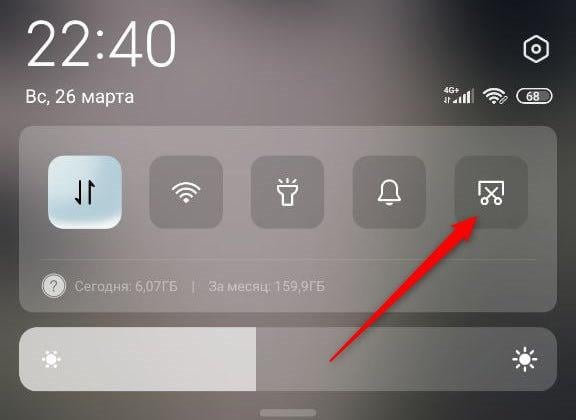
Щоб вийшов скрін, досить клікнути по цій кнопці, і смартфон сам зробить знімок, звернувши перед цим "швидке меню".
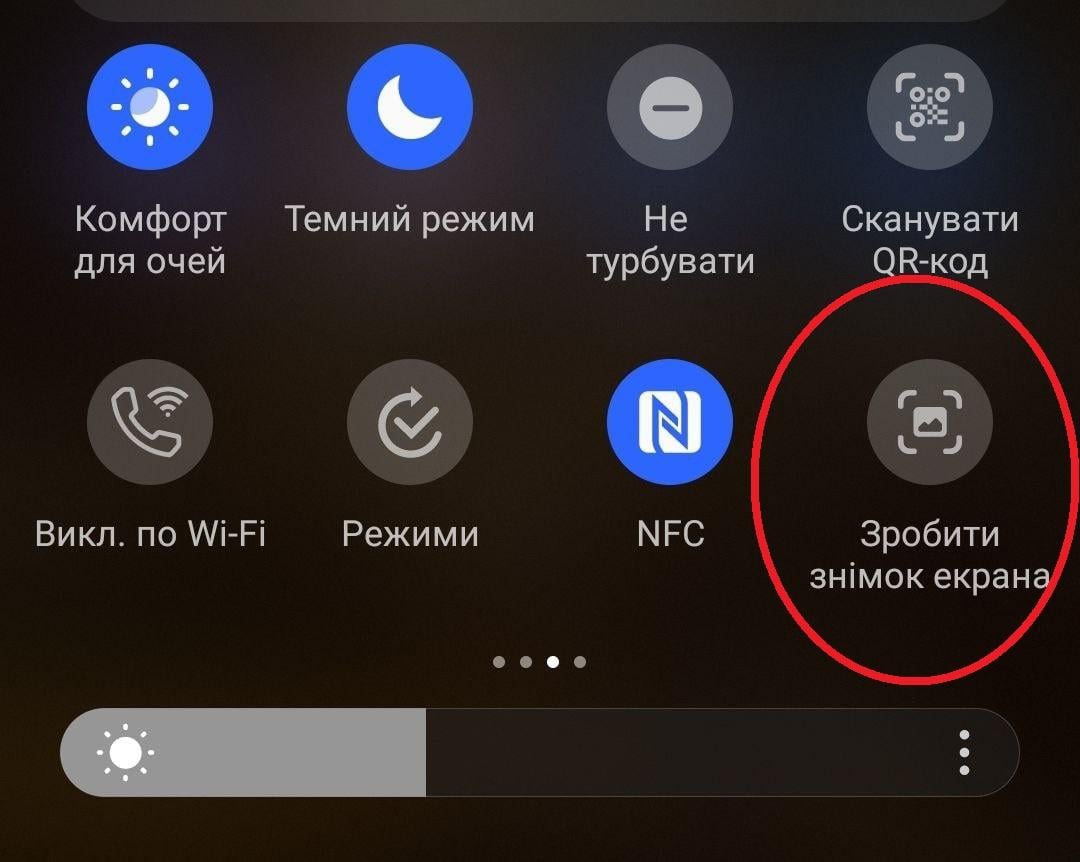
Як зробити скріншот на Айфоні
На моделях iPhone X і новіше потрібно одночасно натиснути клавішу збільшення гучності та бічну кнопку включення й відразу відпустити.
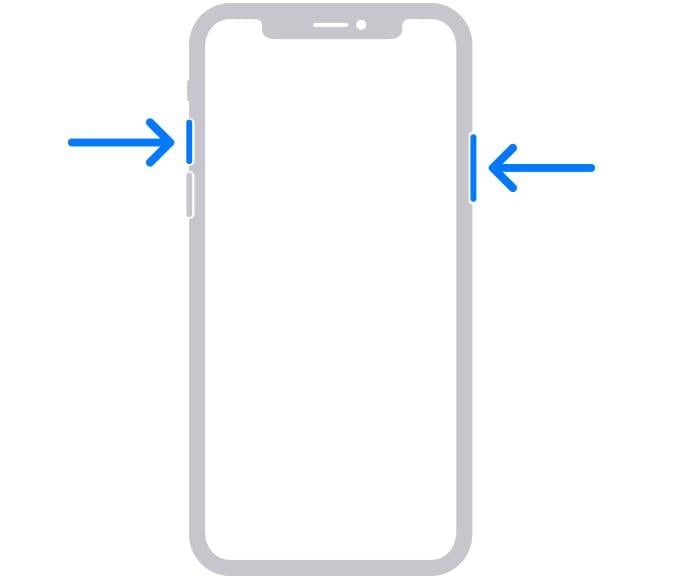
На більш ранніх моделях Айфонів, у яких є велика кнопка внизу екрану (Touch ID), потрібно натиснути одночасно її і бічну клавішу ввімкнення та швидко відпустити.
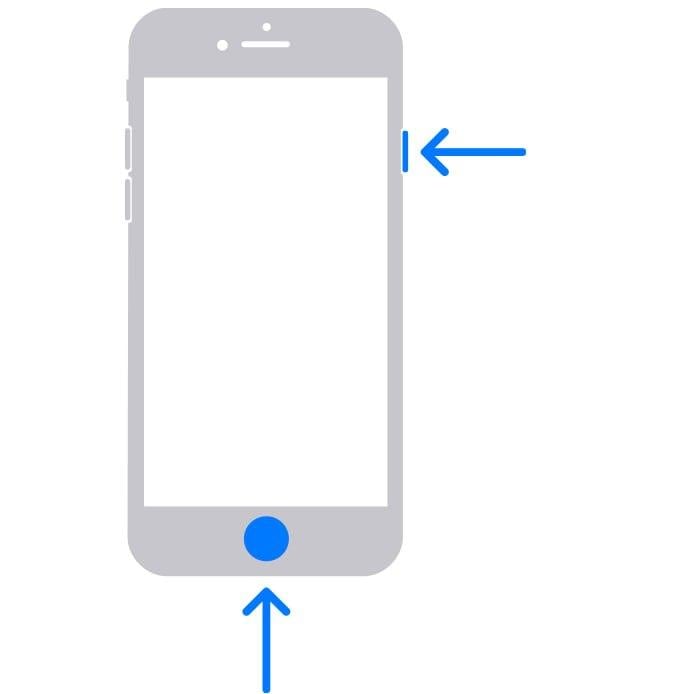
А якщо ви зовсім "ретроград" і користуєтеся одними з перших моделей iPhone, вам потрібно одночасно натиснути й швидко відпустити кнопки "Додому" (той же Touch ID) і включення, яка розташована зверху.
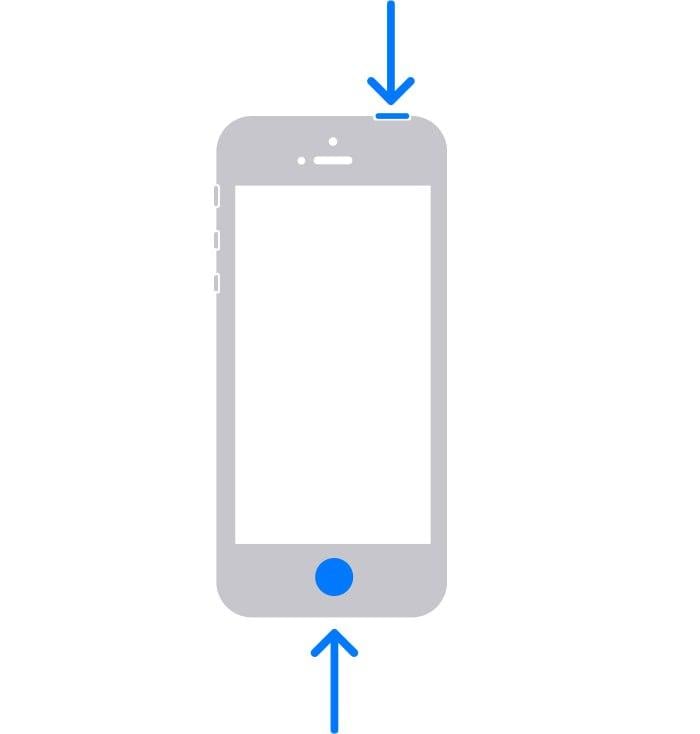
Якщо версія операційної системи у вашого Айфона - iOS 11 і новіше, зроблений знімок має з'явитися в лівому нижньому кутку екрану. Щоб його відкрити, натисніть на нього, а для видалення змахніть вліво. А взагалі, скріншоти на iPhone зберігаються в програмі "Фото", де потрібно знайти папку "Альбоми", потім "Типи медіафайлів" і нарешті - "Знімки екрану".
А от якщо ви хочете зробити запис екрану на Айфон, необхідно:
- В меню "Налаштування" знайти розділ "Пункт управління" і натиснути в ньому кнопку "Додати" (зелений плюс) навпроти функції "Запис екрану".
- Потім відкрити меню "Пункт управління" і клікнути по сірій кнопочці "Запис" (це сіра крапка в кільці), після чого почнеться зворотний відлік часу в три секунди.
- Для запису екрану виходимо з меню "Пункт управління".
- Зупинити запис екрану можна увійшовши в "Пункт управління" і натиснувши червону кнопку запису. Або клікнути в червоній панелі стану зверху екрану по кнопці "Зупинити".
Збережені записи екрану на Айфоні можна знайти в програмі "Фото".
Як зробити скріншот на комп'ютері
Скріншот на ноутбуці та на комп'ютері, які працюють на ОС Windows, робляться однаково.
На клавіатурах встановлена спеціальна кнопка Print Screen, яка зробить вам знімок екрана. Найчастіше її підписують скорочено - PrtScr, PrtSc, Prt Scr або Print Scrn. На деяких ноутах вона працює в парі з клавішею Fn.
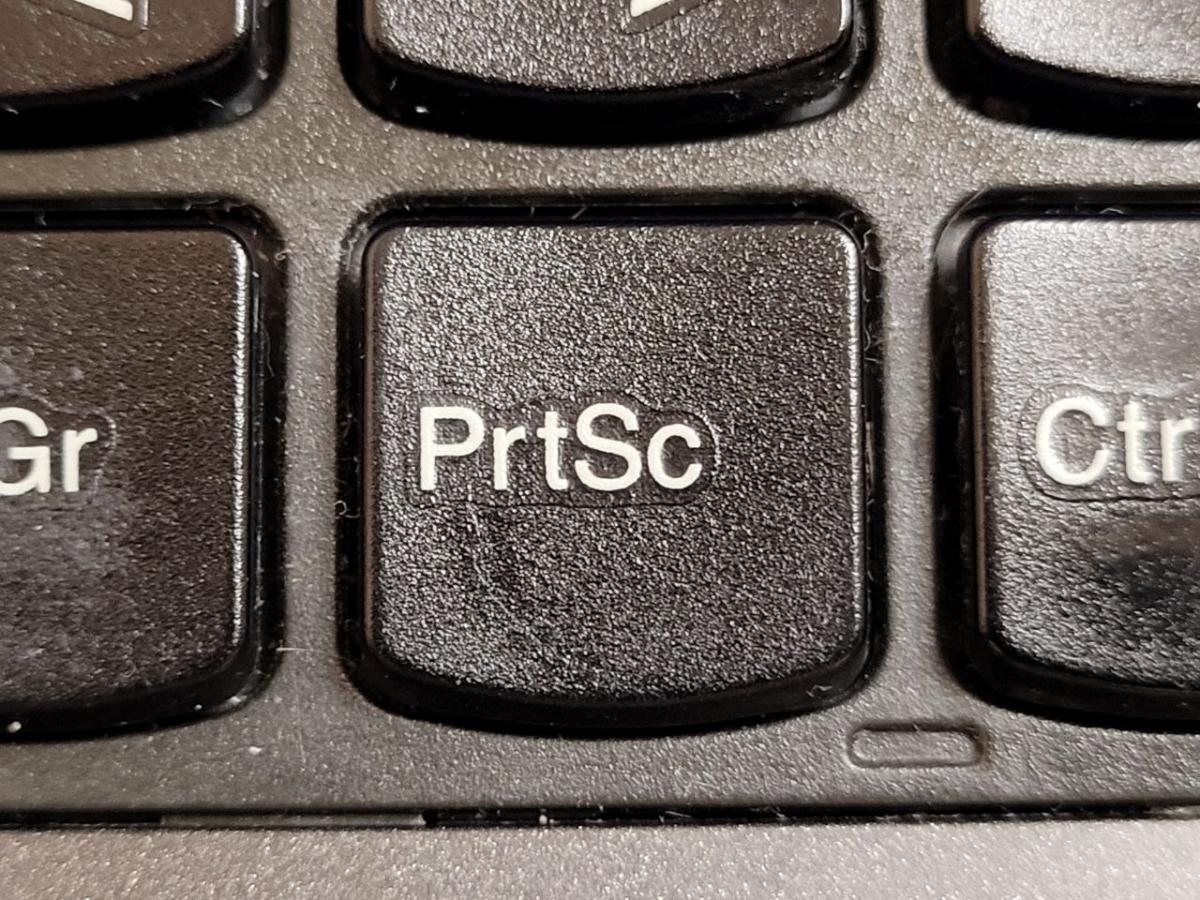
Але важливо пам'ятати, що зроблений так знімок потрапляє в буфер обміну, і якщо після цього ви що-небудь скопіюєте, скріншот зникне. Тому краще відразу його кудись зберегти. Зробити це можна, наприклад, за допомогою стандартної програми Paint - відкриваємо її, "вставляємо" скріншот (клавіші Ctrl+V одночасно) і зберігаємо картинку. У цій же програмі можна і відредагувати готовий скрін, наприклад - обрізати.
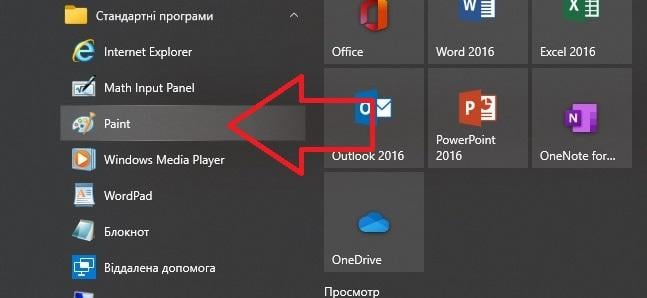
Щоб зробити скрін на компі, ще можна використовувати комбінацію клавіш Win + PrntScr (усі подібні комбінації натискаємо одночасно). Клавіша Win на клавіатурі позначається чотирма скошеними квадратиками - логотипом ОС Windows. Зроблені скріншоти відразу зберігаються в папку "знімки екрану"(шукайте її через "Пуск" -> папка "Зображення").
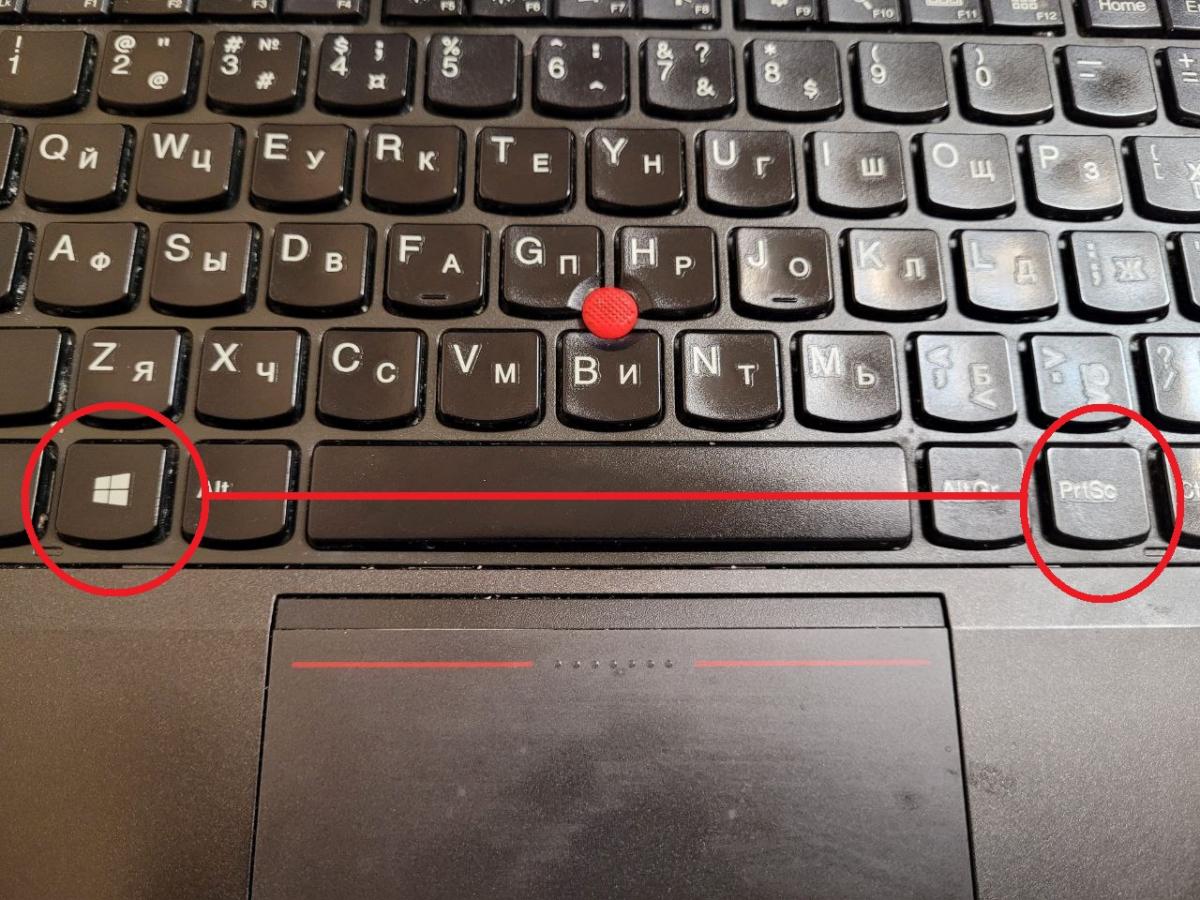
Якщо потрібен скріншот конкретної ділянки екрану, є два способи. Один із них - комбінація трьох клавіш Win + S + Shift. Після їх натискання з'явиться функція, що дозволяє виділити необхідний фрагмент екрану і відправить цей шматочок у буфер обміну. Як і в першому випадку, зберегти собі знімок назавжди можна в програмі Paint.
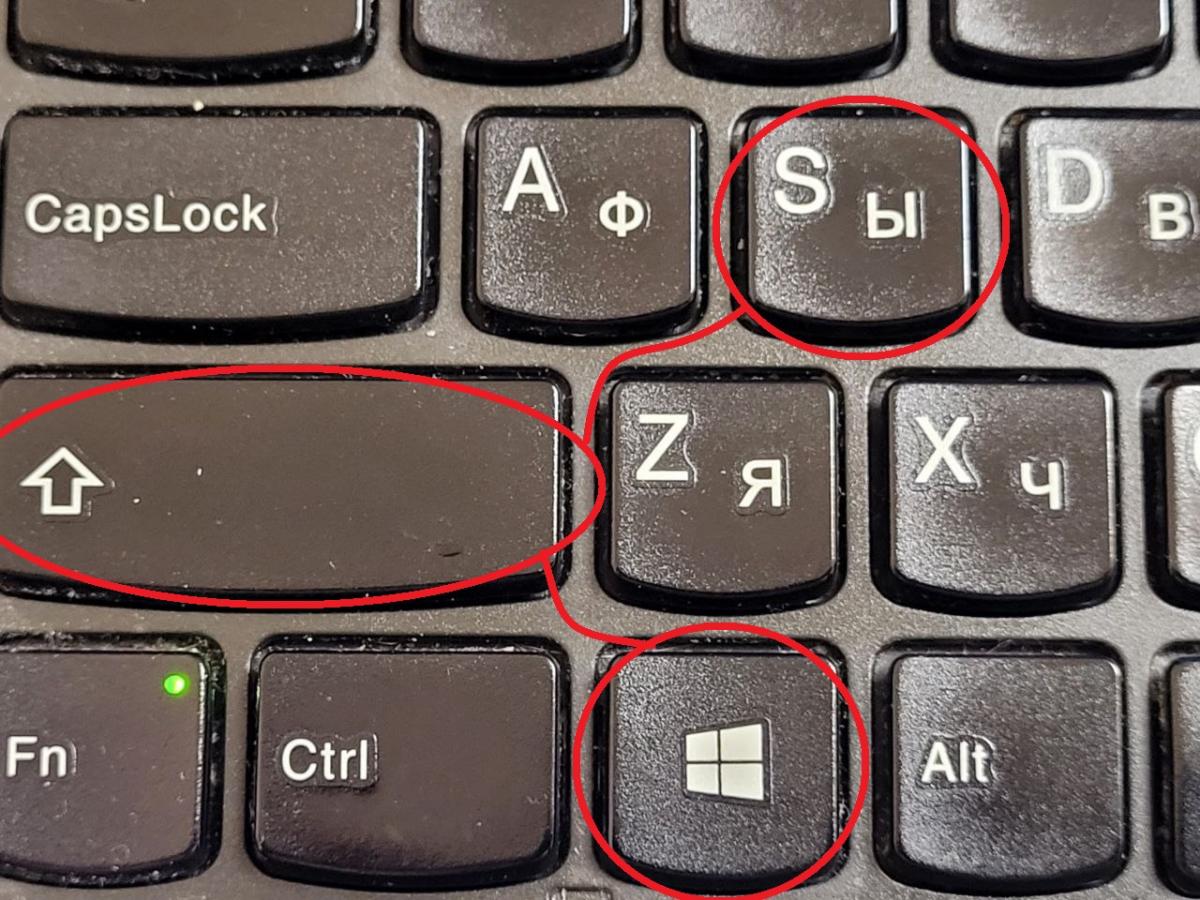
В ОС Windows є ще така програма, як "Ножиці". Вона теж дозволяє "вирізати" бажану область екрану та відразу зберегти її, де вам потрібно.
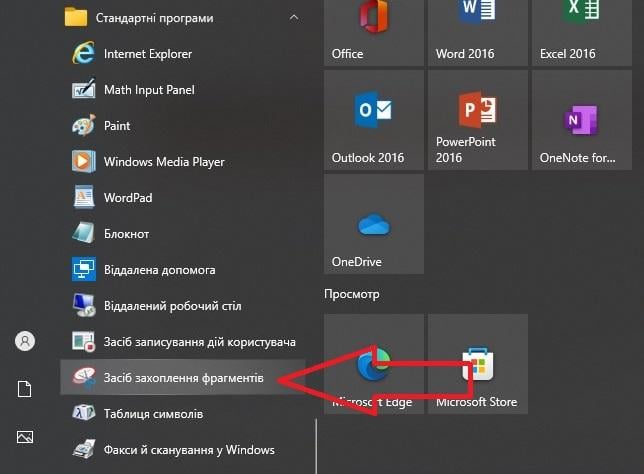
Як зробити скріншот на маку
Зробити скрін на маці можна за допомогою натискання й утримування комбінації клавіш Shift + Command + 3 (це цифра три якщо що). Якщо з'явиться мініатюра в кутку екран, по ній можна клікнути і відредагувати знімок. Або дочекатися, поки скрін збережеться на робочому столі.
А якщо потрібен знімок не всього екрану, а окремої його частини, використовуємо комбінацію Shift + Command + 4. Коли з'явиться значок у вигляді плюсика з кружечком по центру, можна буде вибрати той шматок екрану, який ви хочете заскрінити. Для переміщення обраної області, натисніть і утримуйте "пробіл". Щоб створити знімок, відпустіть мишку або трекпад.





